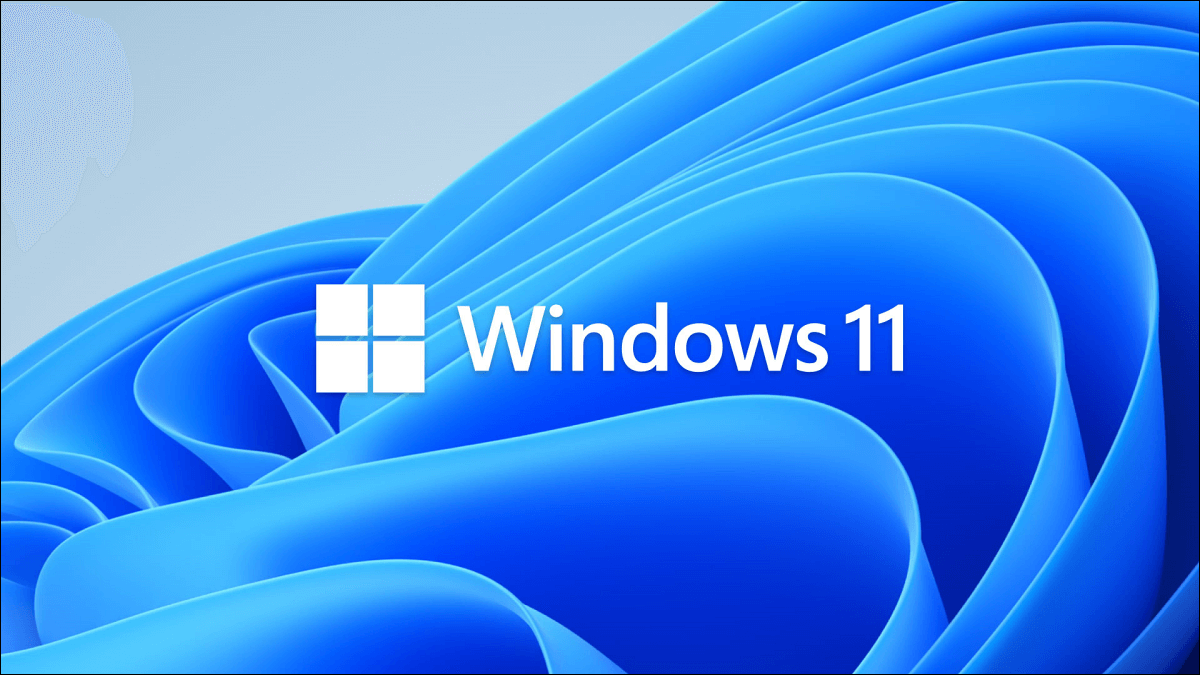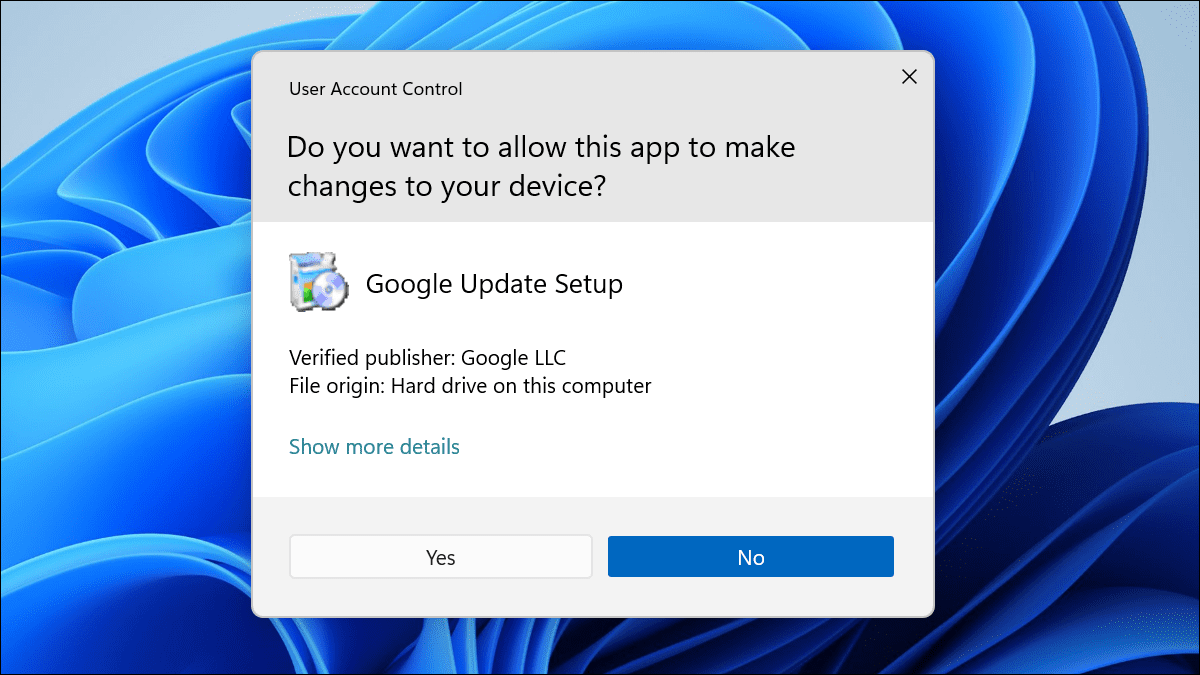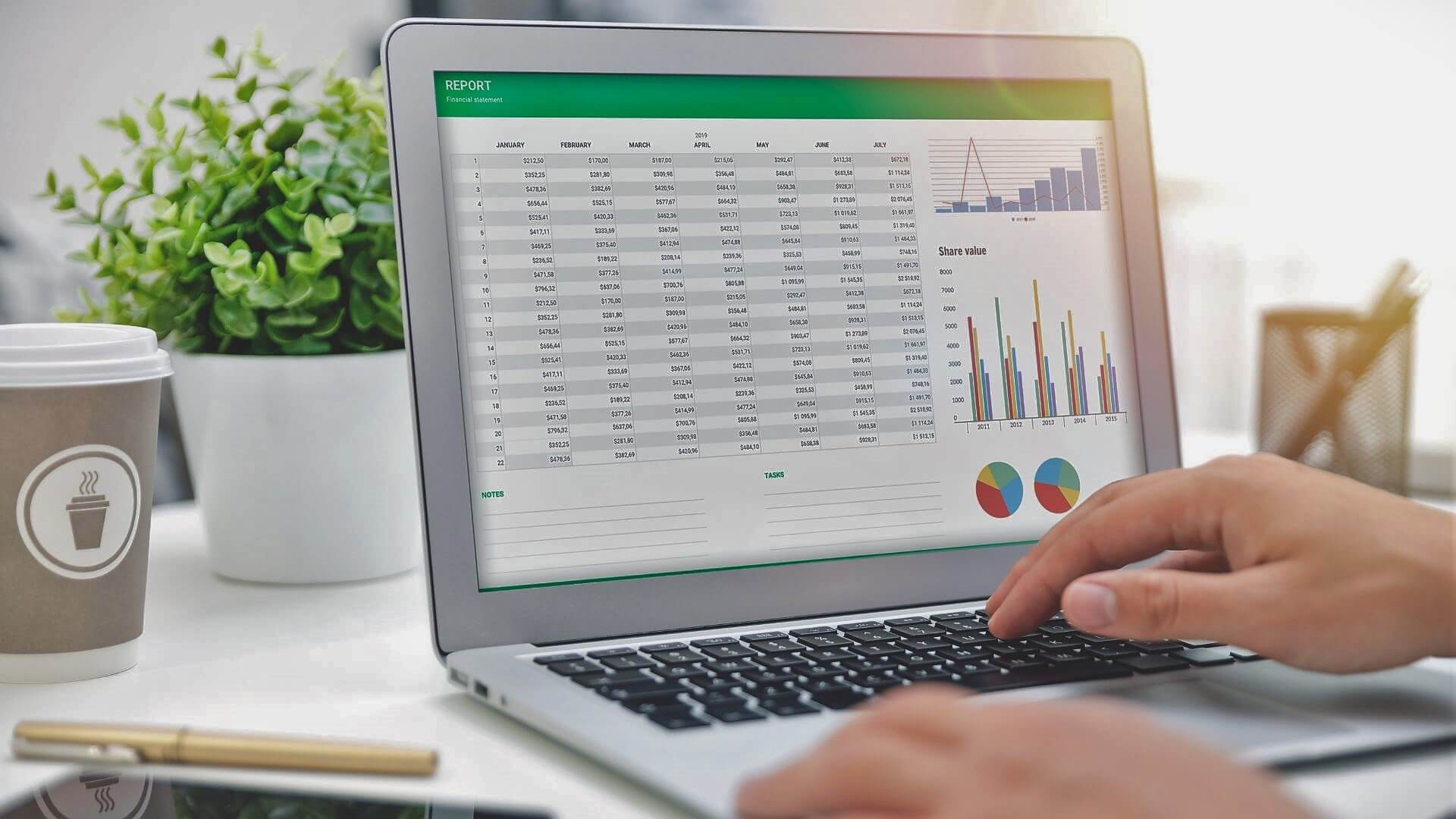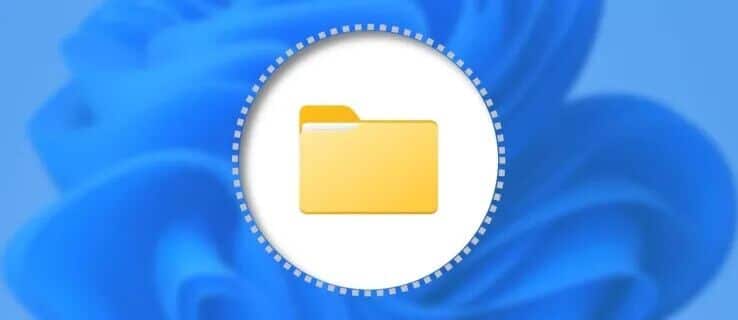Es wurde gestartet Windows 10 Betriebssystem von Microsoft im Jahr 2015, während das neueste Betriebssystem des Unternehmens, Windows 11, im Jahr 2021 debütierte. Wir haben die beiden verglichen, aber die Entscheidung, welches das beste ist, hängt davon ab, welche Funktionen Sie bevorzugen. Lesen Sie weiter, um diesen Vergleich von Windows 11 vs. Windows 10.
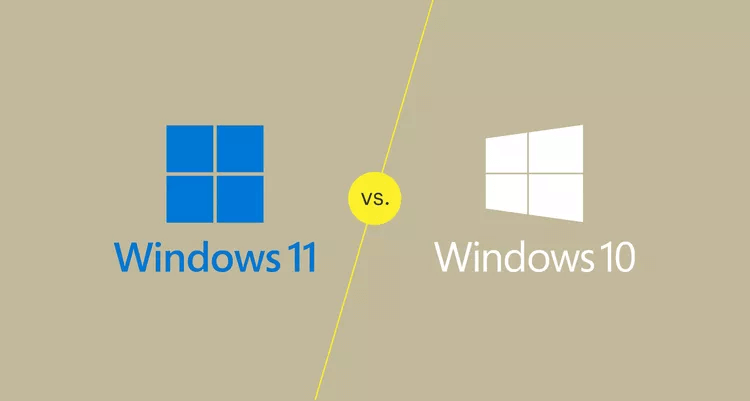
Allgemeine Ergebnisse
|
Windows 10 |
Windows 11 |
|
|
Windows 11 ist Windows 10 sehr ähnlich, bietet jedoch eine Vielzahl von Verbesserungen und zusätzlichen Funktionen, die es zu einem lohnenswerten Upgrade machen.
Einige der Designänderungen, wie das Entfernen der Live Tiles und das neu gestaltete Startmenü, mögen zunächst aber stören Führen Sie Android-Apps unter Windows aus , enorme Verbesserungen bei der Zugänglichkeit und längerer Support von Microsoft können es schwierig machen, einem Upgrade zu widerstehen. Denken Sie daran, dass Ihr Gerät möglicherweise dazu in der Lage ist Upgrade von Windows 10 auf 11 Kostenlos.
Planung: Windows 11 ist gewöhnungsbedürftig
|
Windows 10 |
Windows 11 |
|
|
Sowohl die Taskleiste als auch das Startmenü sind jetzt in Windows 11 zentriert, anstatt der standardmäßigen linken Ausrichtung von Windows 10. Dies macht das Ausschalten Ihres Geräts ein wenig frustrierend, da Sie Ihren Mauszeiger ganz in die linke Ecke des Bildschirms bewegen müssen Öffnen Sie das Startmenü und ziehen Sie es dann wieder in die Mitte, um den Netzschalter zu finden. Selbst bei Verwendung eines Touchscreens ist dies ärgerlich.
Glücklicherweise bietet Windows 11 Anpassungsoptionen wodurch die Ausrichtung der Taskleiste und des Startmenüs nach links verschoben werden kann (dies führt immer noch nicht dazu, dass der bekannte Vorgang zum Herunterfahren wie früher abläuft). Es gibt keine Möglichkeit, eine Funktion rechts auszurichten oder die Taskleiste vertikal entlang der rechten oder linken Seite des Bildschirms zu platzieren, wie es in Windows 10 der Fall ist. Andere visuelle Änderungen, wie das Abrunden von Fensterecken, sind wahrnehmbar, wirken sich aber wahrscheinlich nicht auf Ihre aus Freude am Betriebssystem auf die eine oder andere Weise.
Startbildschirm f Live Tiles Windows 11 hat möglicherweise Ihre Lieblingsfunktion zerstört
|
Windows 10 |
Windows 11 |
|
|
Die größte visuelle und funktionale Änderung an Windows 11 ist das vollständige Entfernen beider Live-Kacheln und die Option, über das Startmenü einen Vollbild-Startbildschirm zu erstellen. Sie können keine aktualisierten Informationen und Medien mehr anzeigen, während Sie installierte Anwendungen durchsuchen. Stattdessen wurden alle Ihre Kacheln auf Windows-Desktopsymbole reduziert, und Sie müssen jetzt ein separates Widget-Menü für einige Live-Kacheldaten öffnen. Ihre Apps müssen Windows 11-Widgets unterstützen.
Hat es Ihnen Spaß gemacht, auf Ihrem Windows 10-Tablet oder Surface Two-in-One auf den Vollbild-Startbildschirm zu scrollen und zu tippen? Der entsprechende Modus in Windows 11 sieht genauso aus wie die Standard-Desktop-Erfahrung, jedoch mit einer etwas größeren Taskleiste. Die Größe des Startmenüs ändert sich überhaupt nicht. Eine kleine Minderheit von Benutzern hat Windows 10 für ihre Tablet-Erfahrung verwendet, sodass die Rückkehr zur traditionellen Desktop-Erfahrung mit Windows 11 viele nicht stören wird. Wenn Sie zur Minderheit gehören, werden Sie wahrscheinlich zunächst frustriert sein.
App StoreWindows 11 hat mehr und bessere Apps
|
Windows 10 |
Windows 11 |
|
|
Windows 10 ist für den durchschnittlichen Computerbenutzer vollkommen in Ordnung, wenn es um Apps geht. Das Betriebssystem unterstützt Installationen von Anwendungen von Microsoft Store-App-Store Zusätzlich zu Anwendungen, die über Installationsdateien von CDs oder DVDs, SD- und USB-Karten und Websites installiert werden.
Windows 11 unterstützt dieselben App-Typen wie Windows 10 und Mehr. Zusätzlich zum Herunterladen von Windows-Apps aus dem Microsoft Store App Store ermöglicht Windows 11 die Installation bestimmter Android-Apps auf Ihrem Windows-Gerät. Windows 11 hat auch neuere Versionen klassischer Apps wie den neuen Windows Media Player und Microsoft Paint, die sich einfach nicht auf einem Gerät mit Windows 10 installieren lassen. Wenn Sie diese Apps verwenden möchten, müssen Sie auf Windows 11 aktualisieren.
Verbesserungen der Barrierefreiheit: Windows 11 ist barrierefreier
|
Windows 10 |
Windows 11 |
|
|
Einige bemerkenswerte Ergänzungen und Änderungen in Windows 11 umfassen die Möglichkeit, Live-Untertitel für Videos zu aktivieren, Mehrfarboptionen undNeues Voice-Access-Tool Steuern Sie Ihr Gerät mit Ihrer Stimme, plus einem überarbeiteten Erzähler mit natürlichen Stimmen.
Support: Windows 11 wird länger sicherer sein
Mit der Einführung von Windows 11 hat Microsoft angekündigt, den Support für Windows 10 im Oktober 2025 einzustellen. Das bedeutet, dass Windows 2025 nach Oktober 10 keine Funktions- und Sicherheitsupdates mehr erhält, die Geräte mit diesem Betriebssystem anfällig für Hacks und Angriffe machen könnten .
Andererseits wurde das endgültige Support-Enddatum für Windows 11 nicht angegeben.
Abschließendes Urteil: Ist Windows 11 gut?
Windows 11 ist im Grunde eine verbesserte Version von Windows 10 mit mehr Kernfunktionen für die Barrierefreiheit und deutlich mehr Unterstützung für Apps. Die neue Designästhetik und die Optimierungen des Startmenüs werden nicht jedem gefallen, aber diese Faktoren ändern die Benutzererfahrung nicht drastisch.
Windows 10-Benutzer, die in den letzten Jahren Live-Kacheln und den Vollbild-Startbildschirm genutzt haben, müssen sich jedoch auf eine radikale Umstellung auf die Verwendung von Windows vorbereiten, wie sie es mit Windows getan haben. Windows 7. Stellen Sie viel mehr Mauszeigerbewegungen und Tastaturkürzel wieder her.
Häufig gestellte Fragen
F1: Wie kehre ich von Windows 10 zu Windows 11 zurück?
Die Antwort: Innerhalb von 10 Tagen nach dem Upgrade auf Windows 10 ist dies möglich Gehen Sie zurück zu Windows 10 durch den Umzug nach „Verlauf aktualisieren“ > „Wiederherstellungsoptionen“ > „Zurück“. Andernfalls sollten Sie zu gehen Downloadseite von Microsoft für Windows 10 Um dann eine Installationsdatei zu erhalten Stellen Sie Ihren Computer wieder her So installieren Sie ein älteres Betriebssystem.
F2: Wie kann ich Windows 11 wie Windows 10 aussehen lassen?
Die Antwort: Sie können viele kosmetische Änderungen an Windows 11 vornehmen, wenn Sie es vorziehen, wie die Dinge vorher aussahen und funktionierten. Die meisten Optimierungen befinden sich im Abschnitt „Personalisierung“ der Einstellungen. Wie für andere Änderungen, wie das Aussehen eines Menüs "Anfang" , müssen Sie eine Anwendung verwenden (z. B. Open-Shell).